
Dalam tutorial ini, kami akan menunjukkan kepada Anda cara menginstal Virtualmin di Ubuntu 20.04 LTS. Bagi Anda yang belum tahu, Virtualmin adalah panel kontrol hosting web yang kuat dan fleksibel untuk Linux dan Sistem BSD. Dengan Virtualmin, Anda akan dapat mengelola Apache, Nginx, PHP, DNS, MySQL, PostgreSQL, kotak surat, FTP, SSH, SSL, repositori Subversion/Git, dan banyak lagi.
Artikel ini mengasumsikan Anda memiliki setidaknya pengetahuan dasar tentang Linux, tahu cara menggunakan shell, dan yang terpenting, Anda meng-host situs Anda di VPS Anda sendiri. Instalasi cukup sederhana dan mengasumsikan Anda sedang berjalan di akun root, jika tidak, Anda mungkin perlu menambahkan 'sudo ' ke perintah untuk mendapatkan hak akses root. Saya akan menunjukkan kepada Anda langkah demi langkah instalasi Virtualmin di Ubuntu 20.04 (Focal Fossa). Anda dapat mengikuti instruksi yang sama untuk Ubuntu 18.04, 16.04, dan distribusi berbasis Debian lainnya seperti Linux Mint.
Prasyarat
- Server yang menjalankan salah satu sistem operasi berikut:Ubuntu 20.04, 18.04, 16.04, dan distribusi berbasis Debian lainnya seperti Linux Mint.
- Sebaiknya Anda menggunakan penginstalan OS baru untuk mencegah potensi masalah.
- Akses SSH ke server (atau cukup buka Terminal jika Anda menggunakan desktop).
- Seorang
non-root sudo useratau akses keroot user. Kami merekomendasikan untuk bertindak sebagainon-root sudo user, namun, karena Anda dapat membahayakan sistem jika tidak berhati-hati saat bertindak sebagai root.
Instal Virtualmin di Ubuntu 20.04 LTS Focal Fossa
Langkah 1. Pertama, pastikan semua paket sistem Anda mutakhir dengan menjalankan apt berikut perintah di terminal.
sudo apt update sudo apt upgrade sudo apt install software-properties-common apt-transport-https wget
Langkah 2. Menginstal Virtualmin di Ubuntu 20.04.
Sebelum menginstal Virtualmin, sekarang kita menginstal Webmin karena Webmin menggunakan plugin bernama Virtualmin untuk menyederhanakan pengelolaan beberapa virtual host melalui satu antarmuka, mirip dengan cPanel atau Plesk.
Sekarang instal Webmin menggunakan repositori resmi pada sistem berbasis Debian dan non-Debian. Kita dapat menginstal Webmin menggunakan repositori APT Webmin di Ubuntu seperti yang ditunjukkan di bawah ini:
sudo nano /etc/apt/sources.list
# Add these lines at last deb http://download.webmin.com/download/repository sarge contrib deb http://webmin.mirror.somersettechsolutions.co.uk/repository sarge contrib # Save and exit the editor
Selanjutnya, instal kunci GPG seperti yang ditunjukkan di bawah ini. Kita memerlukan kunci GPG untuk mempercayai repositori:
wget -q http://www.webmin.com/jcameron-key.asc -O- | sudo apt-key add -
Sekarang kita dapat menginstal versi Webmin terbaru menggunakan perintah berikut:
sudo apt update sudo apt install webmin
Langkah 3. Konfigurasi Firewall.
Secara default, Webmin mendengarkan koneksi pada port 10000 di semua antarmuka jaringan. Anda perlu membuka port di firewall Anda agar antarmuka Webmin dapat diakses dari Internet :
sudo ufw allow 10000 sudo ufw reload
Langkah 4. Mengakses Antarmuka Web Webmin.
Untuk masuk ke dasbor Webmin, buka browser Anda dan jelajahi IP server Anda sebagai berikut:
https://your-server-ip-address:10000/
Langkah 5. Menginstal Virtualmin di Ubuntu 20.04.
Virtualmin menyediakan skrip penginstalan yang memungkinkan penginstalan mudah. Jalankan perintah di bawah untuk mengunduh skrip Virtualmin:
curl -O http://software.virtualmin.com/gpl/scripts/install.sh
Setelah diunduh, buat skrip dapat dieksekusi:
sudo chmod +x install.sh
Terakhir, jalankan perintah di bawah ini untuk menginstal Virtualmin:
sudo ./install.sh
Skrip akan menampilkan pesan peringatan tentang data yang ada dan sistem operasi yang kompatibel. Tekan y untuk mengonfirmasi bahwa Anda ingin melanjutkan penginstalan.
Langkah 6. Mengakses Antarmuka Web Virtualmin.
Pemantauan berbasis web virtualmin akan tersedia pada port HTTPS 10000 secara default. Buka browser favorit Anda dan navigasikan ke http://your-domain.com:10000 atau http://server-ip-address:10000 .
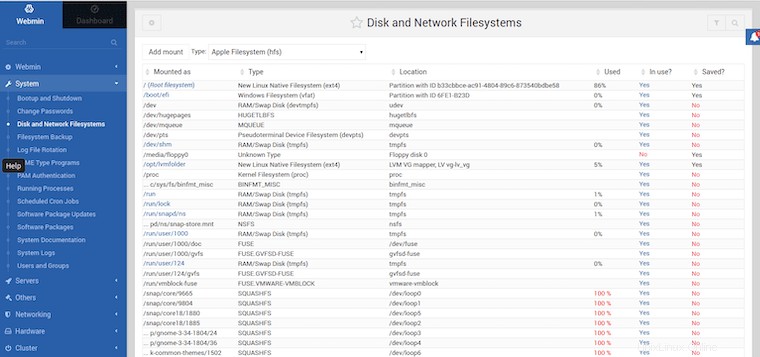
Selamat! Anda telah berhasil menginstal Virtualmin. Terima kasih telah menggunakan tutorial ini untuk menginstal Virtualmin pada sistem Focal Fossa Ubuntu 20.04 LTS Anda. Untuk bantuan tambahan atau informasi berguna, kami menyarankan Anda untuk memeriksa resmi Situs web virtualmin.